M4AはApple社によって開発された音声形式として、iPhone、iPad、iPod touchなどApple製品では再生できますが、Androidスマホや他のプレーヤーでは再生できません。M4Aファイルを無劣化に変換してほかのデバイスで再生するには、同じ高音質のFLAC形式に変換するのはお薦めです。本文では、無料&簡単にM4AをFLACに変換する方法をご紹介しますので、必要なら、ぜひ最後までご覧ください。

M4A FLAC 変換
AnyMP4 動画変換 究極は強大な動画・音声変換ソフトとして、MP4、AVI、MOVなど汎用の動画形式を相互に変換できる他に、MP3、AAC、M4A、FLACなどの音声ファイルも簡単に変換でき、動画から音声を抽出することも可能です。また、内蔵の編集機能により、複数の動画を合成したり、動画をカットしたり、動画に字幕を追加したりすることができます。
メリット:
1.高品質でMP4、MKV、AVI、M4A、MP3、AACなど500種以上の動画・音声ファイルを変換でき、DVDから動画も抽出可能です。
2.最新のハードウェアアクセラレーション技術により、70倍の速度で動画/音声を処理し、ロスレス変換を行えます。
3.カット、クロップ、回転、字幕挿入、フィルター追加、動画効果調整など多彩な編集機能を備え、素敵な視聴体験を得ます。
4.動画素材と音声素材と写真を組み合わせて、また豊富なMVテンプレートを利用することで、素敵なMVムービーを作成できます。
5.動画強化、3D変換、動画圧縮、音量調整、動画倍速再生、透かし除去、色補正など便利な機能を付属しています。
デメリット:
1.試用版では、変換する時間はファイルごと5分に限られています。
2.試用版では、動画圧縮、GIF作成、3D作成、動画強化などの付属機能は5ファイルのみ利用できます。
ソフトをダウンロード
以下の「無料ダウンロード」ボタンをクリックすると、このAnyMP4 動画変換 究極がダウンロード・インストールできます。また、このソフトは最新のWindows 11とMacOSに対応しているので、おニーズに応じるバージョンを選んでください。
M4Aファイルを追加
ソフトを起動してから、画面の中央にある「+」をクリックするか、または左上側の「ファイルを追加」ボタンをクリックして、M4Aファイルをソフトに追加します。

M4Aファイルを追加
M4Aファイルを編集
また、「カット」ボタンをクリックして、スライダーを左右に動かすか、開始時点や終了時点を設定することで、M4Aファイルから特定な一部を切り出せたり、不要な部分を取り除いたりできます。

M4Aファイルをカット
また、「編集」ボタンをクリックして、「オーディオ」タブを選択すれば、M4Aファイルの音量を上げたり、下げたりすることができます。

M4Aの音量を調整
出力形式を選択
次に、インタフェースに戻って、右側の「出力形式」をクリックして、「オーディオ」タブからFLAC出力形式を選択します。必要なら、歯車アイコンをクリックして、ビットレート、チャンネルなどの細かいパラメーターを選択できます。
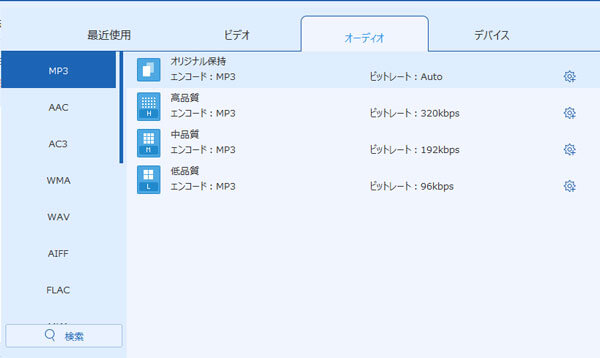
出力形式を選択
FLAC形式に変換
最後、下部の「保存先」でFLACの出力先を設定してから、「すべて変換」ボタンをクリックすると、M4AからFLACへの変換が始まります。
AnyMP4 フリー 音声変換はWindowsとMac両方で利用できるオンライン音声変換サービスです。ただブラウザでAnyMP4 フリー 音声変換を開いて、M4Aファイルをアップロードするだけで、簡単にM4AファイルをFLACに変換できます。また、その他に、音声チャンネルやサンプリングレート、ビットレートなどの音声設定も行えます。
メリット:
1.ブラウザだけで、完全無料&快適にMP3、AAC、M4Aなどの音声ファイルを変換できます。
2.音声チャンネルやサンプリングレート、ビットレートなどの音声設定を行えます。
3.登録やポップアップ広告は一切なく、アップロードしたファイルは24時間以内削除されます。
デメリット:
1.はじめて利用する場合、「AnyMP4 ランチャー」をダウンロード、インストールする必要があります。
2.音声を編集する機能はなく、対応する音声ファイルも少ないです。

M4A FLAC 変換ツール - AnyMP4 フリー 音声変換
Online Audio Converterはオンラインオーディオ変換ツールとして、完全無料でMP3やWAV、WMA、M4Aなどの音声ファイルを変換できる他に、MP4、AVI、MOVなどの動画ファイルから音声を抽出することもできます。また、音声を変換する際に、音質やビットレート、サンプリングレート、チャンネル、タグ情報などを設定することができます。
メリット:
1.ソフトのダウンロード、インストールは不要で、ブラウザだけで利用できます。
2.ローカルからファイルをアップロードするだけでなく、Google Drive、DropboxまたはURLでファイルを追加できます。
3.殆どの動画・音声フォーマットに対応し、完全無料でMP3、WAV、iPhone着信音、M4A、FLAC、OGGなどに変換できます。
4.変換する前に、音質やビットレート、サンプリングレート、チャンネル、タグ情報などを設定できます。
デメリット:
1.動画の変換を行う時とダウンロードするときに、広告は表示されます。
2.音声編集の機能はなく、変換できるフォーマットは少ないです。

M4A FLAC 変換ツール - Online Audio Converter
質問 1:M4AとFLACの違いは何ですか?
答え 1:M4AとFLACは同じロスレス形式ですが、M4Aは可逆圧縮のAppleロスレス形式で、Apple社が独自に拡張したものです。FLACは可逆圧縮のオープンロスレス形式です。互換性から見ると、M4AはApple製品との相性はいいですが、ほかのプレーヤーでは再生できません。それに対して、FLACはほとんどのプレーヤーで再生できます。
質問 2:iTunesでM4AをFLACに変換できますか?
答え 2:iTunesはAAC、AIFF、ALAC、MP3、WAVへの変換ができますが、FLAC形式に非対応のため、iTunesへの取り込みすらできません。そのため、残念ですが、iTunesでM4AをFLACに変換できません。
質問 3:スマホでM4AをFLACに変換する方法がありますか?
答え 3:あります。スマホのブラウザでConvertioやOnline Audio Converterなどのオンライン変換サイトにアクセスすれば、簡単にM4AをFLACに変換できます。また、FLAC Audio Converter Androidのような音声変換アプリを使うことで、M4AからFLACに変換可能です。
以上は簡単にM4AファイルをFLACに変換できるソフト&オンラインサイトをご紹介でした。オンラインサイトでM4AをFLACに変換するのは便利ですが、ネット環境の影響やサーバーの原因で、変換失敗になる可能があります。さらに、オンラインサイトには不明なリンクや広告もありますので、不意にクリックすると詐欺サイトに陥ってしまうかもしれません。そのため、AnyMP4 動画変換 究極のようなもっと専門的な変換ソフトを使うのはお薦めです。
推薦文章

本文は、無料で使えるMP4をWMAに変換するソフトおよびオンラインサイトをご紹介しましょう。

MP3などの音楽ファイルのサイズを小さくして、圧縮したいなら、本文では、MP3音楽ファイルを圧縮する方法を徹底解説しましょう。

このページには、FLVからMP3を抽出することを例にして、音楽の抽出方法をみんなにご紹介いたします。ご参考になれるように!

そこで、この文章により、無劣化でWebMファイルをMOV形式に変換する方法をご紹介したいと思います。